WordPress에서 뉴스레터 가입 스팸을 방지하는 방법(3가지 방법)
게시 됨: 2023-09-22최근 독자 중 한 명이 WordPress에서 뉴스레터 가입 스팸을 방지하는 방법을 문의했습니다.
때로는 스팸 봇이 뉴스레터 가입 양식을 작성하고 이메일 목록에 가짜 이메일 주소를 추가하는 경우가 있습니다. 이로 인해 비용이 발생하며 이메일 서비스 제공업체는 귀하의 이메일을 스팸으로 표시할 수 있습니다.
이 글에서는 WordPress에서 뉴스레터 가입 스팸을 방지하고 이메일 목록을 스팸 없는 건강한 상태로 유지하는 방법에 대해 설명합니다.
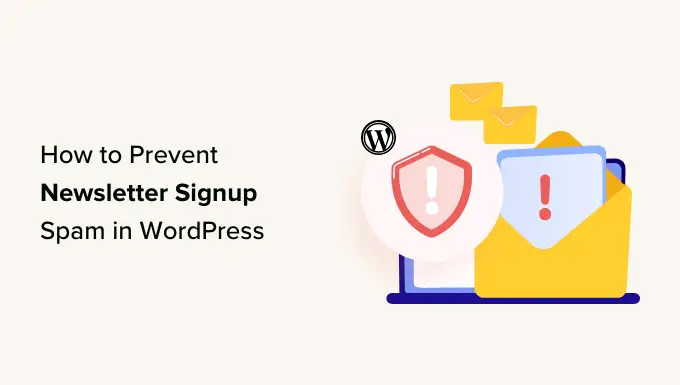
뉴스레터 가입 스팸이란 무엇이며 이를 방지하는 이유는 무엇입니까?
뉴스레터 가입 스팸은 봇이 양식을 작성하고 이메일 목록에 합류하는 경우입니다.
이는 일부 스팸봇이 접하는 모든 양식을 단순히 작성하기 때문에 발생합니다. 그들은 당신에게 메시지를 받기를 바라고 있습니다.
뉴스레터 가입 스팸은 댓글 스팸이나 문의 양식 스팸보다 눈에 덜 띄지만 여전히 문제를 일으킬 수 있습니다.
거의 모든 이메일 마케팅 서비스는 목록에 있는 가입자 수에 따라 비용을 청구합니다. 이는 결국 봇에 불과한 구독자에게 비용을 지불하게 될 수 있으며 이는 돈 낭비라는 의미입니다.
또한 존재하지 않는 봇 이메일 주소로 이메일을 보내는 경우 발신자의 평판이 손상될 가능성이 있습니다.
뉴스레터 가입 스팸을 방지하는 방법에는 여러 가지가 있으며, 이 문서에서는 최선의 방법을 모두 다룹니다.
뉴스레터 가입 스팸을 방지하려면 Double Optin을 사용하세요.
확인된 옵틴이라고도 불리는 이중 옵틴은 여러 면에서 유용합니다. 이는 사람들이 귀하의 이메일을 받기를 원한다는 것을 확인해야 함을 의미합니다.
사용자가 처음 가입하면 클릭할 수 있는 버튼이나 링크가 포함된 특별 이메일을 받게 됩니다. 이 버튼을 클릭하지 않으면 더 이상 이메일을 받을 수 없습니다.
다음은 Elegant Themes 이메일 목록의 예입니다.
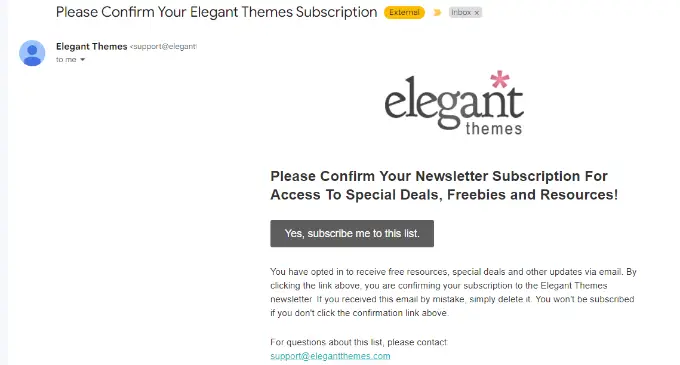
이 방법을 사용하면 많은 스팸봇이 이메일 목록의 정회원이 되는 것을 막을 수 있습니다. 이메일 마케팅 서비스에서 비용을 청구할 때 총 구독자 수에 포함되지 않습니다.
이중 옵트인에는 다른 많은 이점도 있습니다.
- 당신은 정말로 당신의 목록에 포함되기를 원하는 사람들에게만 이메일을 보낼 것입니다.
- 존재하지 않는 주소로 이메일을 보내지 않습니다. 누군가가 가입할 때 이메일 주소를 잘못 입력한 경우 이런 일이 발생할 수 있습니다.
- 귀하의 이메일이 전달될 가능성이 더 높아집니다. 일부 메일 제공업체는 이메일을 전달하기 위해 이중 옵트인을 요구합니다.
평판이 좋은 모든 이메일 마케팅 서비스는 이중 선택을 제공합니다. 이 설정은 기본적으로 활성화되어 있는 경우가 많습니다.
지속적인 접촉으로 이중 옵틴 설정
Constant Contact는 최고의 이메일 마케팅 서비스 목록의 최상위에 있습니다. Constant Contact 목록에 대해 이중 선택을 설정하는 것은 쉽습니다.
먼저 Constant Contact 이메일 마케팅 계정에 로그인해야 합니다. 그런 다음 오른쪽 상단에 있는 이름을 클릭하고 '내 계정' 링크를 클릭하세요.
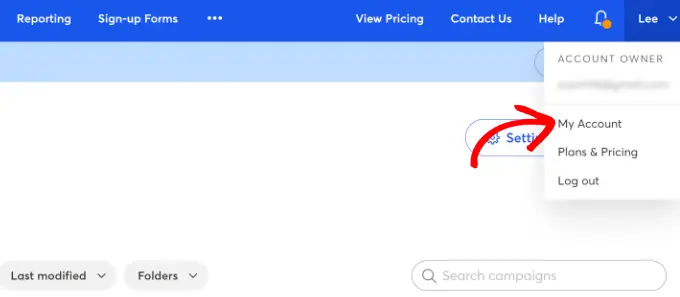
내 계정 페이지에서 '고급 설정' 탭으로 전환하세요.
그런 다음 연락처 이메일 관리 섹션 아래의 '관리' 링크를 클릭하세요. 그러면 연락처 이메일 페이지로 이동됩니다.
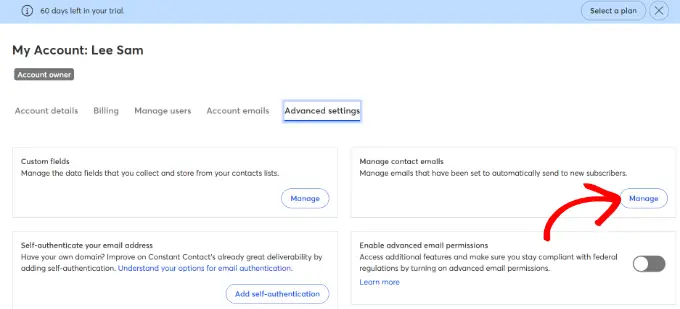
연락처 이메일 페이지에서 '선택 확인(이중 선택)' 섹션까지 아래로 스크롤합니다.
여기서는 '활성화' 버튼을 클릭하여 이중 옵트인을 활성화하면 됩니다.
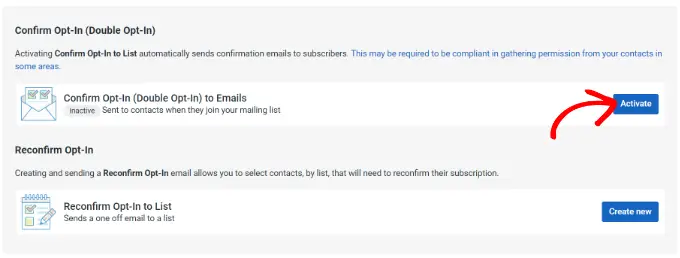
그러면 계속할 것인지 묻는 팝업이 표시됩니다.
'예, 계속' 버튼을 클릭하시면 됩니다.
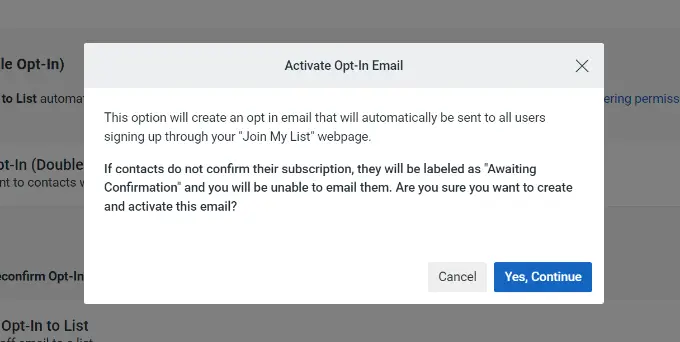
Constant Contact는 이제 선택 확인 이메일로 바로 연결됩니다.
원하는 경우 이 이메일의 텍스트를 편집할 수 있습니다. 이메일 공급자는 여러 가지 사용자 정의 옵션도 제공합니다. 이미지, 버튼, 비디오, 소셜 팔로우 링크 등을 추가할 수 있습니다.
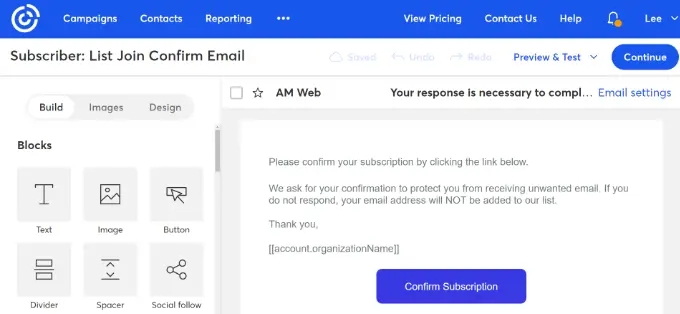
다 마치셨다면 상단의 '계속' 버튼을 클릭하시면 됩니다.
다음 화면에는 이메일 및 기타 캠페인 세부정보의 미리보기가 표시됩니다. 상단의 '활성화' 버튼을 클릭하세요.
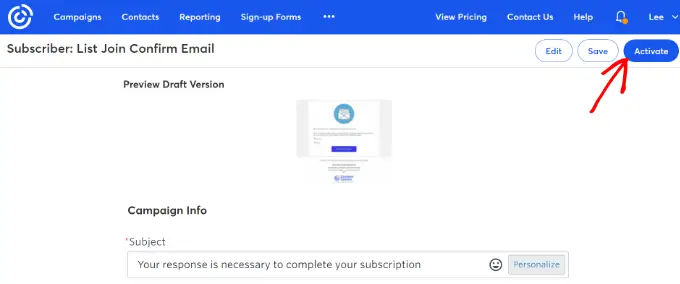
귀하의 이메일 목록에 대한 신규 가입자는 이제 확인 이메일을 받게 됩니다. 목록의 정회원이 되려면 '구독 확인' 버튼을 클릭해야 합니다.
이 프로세스는 Drip, Brevo(이전 Sendinblue), ConvertKit, Mailchimp 등과 같은 다른 이메일 마케팅 서비스와 유사합니다.
불행하게도 일부 스팸봇은 이메일 링크를 클릭하고 목록에 포함된 회원임을 확인할 수 있을 만큼 영리합니다. 이 경우 다른 방법 중 일부를 시도하여 해당 사용자가 귀하의 이메일 목록에 가입하는 것을 방지할 수 있습니다.
뉴스레터 가입 양식에 reCAPTCHA 사용
reCAPTCHA를 사용하면 먼저 스팸봇이 양식을 작성하고 목록에 올라가는 것을 차단할 수 있습니다.
널리 사용되는 두 가지 도구인 OptinMonster 및 WPForms와 함께 reCAPTCHA를 사용하는 방법을 보여 드리겠습니다.
OptinMonster와 함께 reCAPTCHA를 사용하여 이메일 가입 스팸 방지
OptinMonster는 WordPress 사이트에서 사용할 수 있는 인기 있는 리드 생성 도구입니다. 팝업, 슬라이드인 양식, 인라인 양식, 고정 막대 등을 포함하여 광범위한 이메일 가입 양식을 만들 수 있습니다.
OptinMonster 양식(optins)에 reCAPTCHA를 쉽게 추가할 수 있습니다.
그렇게 하려면 먼저 Google의 reCAPTCHA에 가입하고 여기에 사이트를 등록해야 합니다. 이에 대한 도움을 받으려면 reCAPTCHA 사용에 대한 단계별 지침을 따르십시오.
OptinMonster를 Google reCAPTCHA와 통합하는 것은 쉽습니다. OptinMonster 계정에 로그인하고 프로필 이름을 클릭하기만 하면 됩니다. 여기에서 드롭다운 메뉴에 있는 '사이트' 링크를 클릭할 수 있습니다.
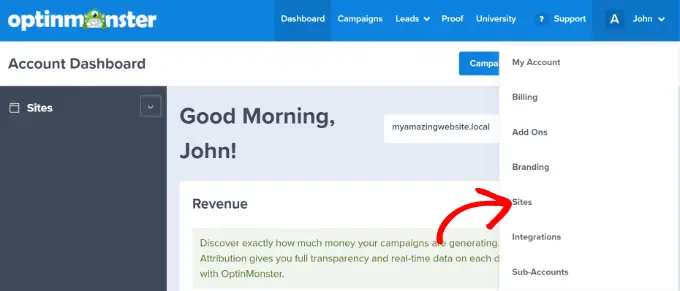
여기서는 목록에서 귀하의 웹사이트를 찾으면 됩니다.
그런 다음 옆에 있는 '수정' 링크를 클릭하세요.
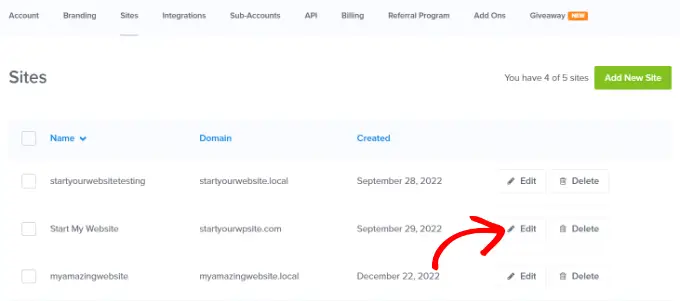
이제 Google reCAPTCHA 필드까지 아래로 스크롤하세요.
Google reCAPTCHA 계정의 사이트 키와 비밀 키를 여기 복사하여 OptinMonster의 해당 필드에 입력하세요.

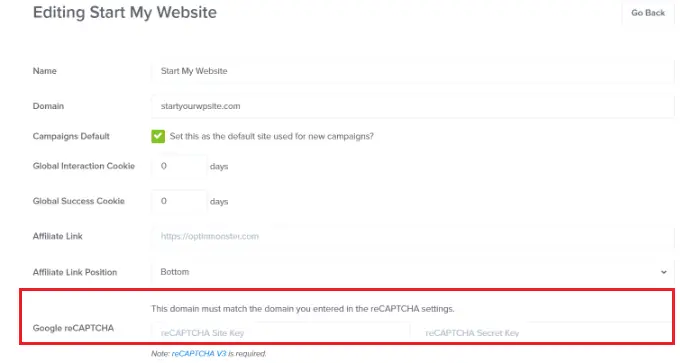
그게 당신이해야 할 전부입니다. 해당 웹사이트에 대해 생성한 모든 이메일 수신 동의 양식은 이제 자동으로 스팸으로부터 보호됩니다.
WPForms와 함께 reCAPTCHA를 사용하여 이메일 가입 스팸 방지
뉴스레터 가입 양식에 WPForms를 사용하는 경우 reCAPTCHA를 사용하여 봇이 목록에 합류하는 것을 쉽게 방지할 수 있습니다.
먼저 WPForms » 설정 으로 이동한 후 'reCAPTCHA' 탭을 클릭하여 reCAPTCHA를 활성화해야 합니다.
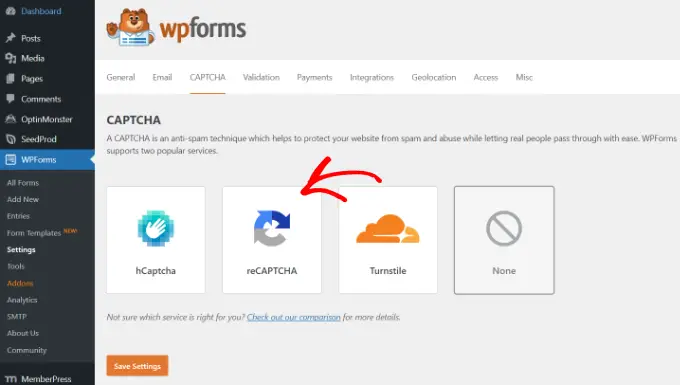
이렇게 하려면 Google의 사이트 키와 비밀 키가 필요합니다. 이에 대한 도움을 받으려면 reCAPTCHA 사용에 대한 단계별 지침을 따르십시오.
reCAPTCHA를 활성화한 후 뉴스레터 가입 양식을 편집하세요.
왼쪽에 있는 reCAPTCHA 필드를 클릭하기만 하면 됩니다.
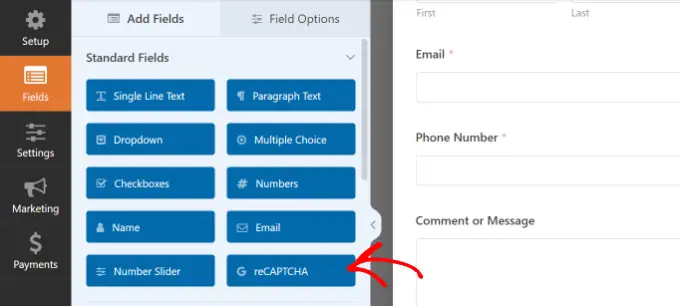
그러면 양식에 reCAPTCHA가 활성화되었음을 알리는 메시지가 표시됩니다.
양식에 대한 변경 사항을 저장하는 것을 잊지 마십시오.
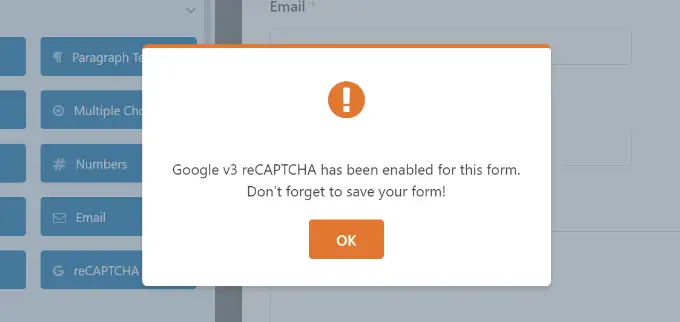
이제 양식에 reCAPTCHA 로고가 표시되어 reCAPTCHA가 활성화되었음을 나타냅니다.
우리처럼 보이지 않는 버전을 사용하면 대부분의 사용자는 reCAPTCHA를 눈치채지 못할 것입니다. Google에서 봇일 수 있다고 판단하는 경우에만 reCAPTCHA 테스트를 완료하라는 메시지가 표시됩니다.
Emailable에서 스마트 리드 확인 사용
Emailable은 목록에 있는 이메일 주소를 확인하는 이메일 확인 서비스를 제공합니다. 이 서비스를 사용하여 중복을 제거하고, 임시 및 일회용 이메일 주소를 필터링하고, 이메일 주소가 활성 상태인지 확인할 수 있습니다.
시작하려면 새 계정을 만들거나 Google 계정을 사용하여 가입할 수 있습니다.
그 후 Emailable은 이메일 목록의 소스를 선택하라는 메시지를 표시합니다. 컴퓨터에서 연락처 목록을 끌어서 놓거나 이메일 마케팅 플랫폼을 선택할 수 있습니다.
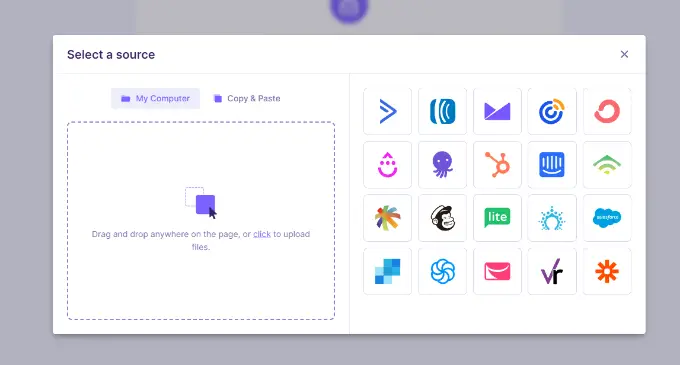
이 튜토리얼에서는 Constant Contact 옵션을 선택하겠습니다.
다음으로 유효성을 검사하려는 이메일 목록을 선택할 수 있습니다. 예를 들어, Constant Contact 계정에서 'General Interest' 그룹을 선택하겠습니다.
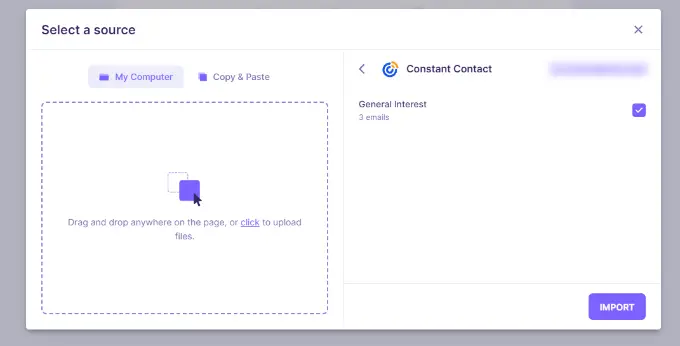
그런 다음 '가져오기' 버튼을 클릭하세요.
다음 화면에서 '확인' 버튼을 클릭하면 됩니다.
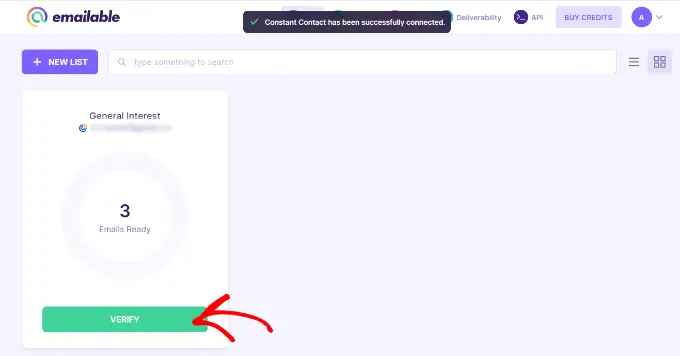
앱에 업로드하거나 가져오는 모든 목록에 대한 무료 품질 보고서를 받게 됩니다. 어떤 이메일이 배달 가능한지, 어떤 이메일이 위험하고, 중복되고, 알 수 없거나 배달할 수 없는지 보여줍니다.
왼쪽 메뉴에서 '이메일' 탭으로 전환하여 이러한 이메일을 필터링할 수 있습니다.
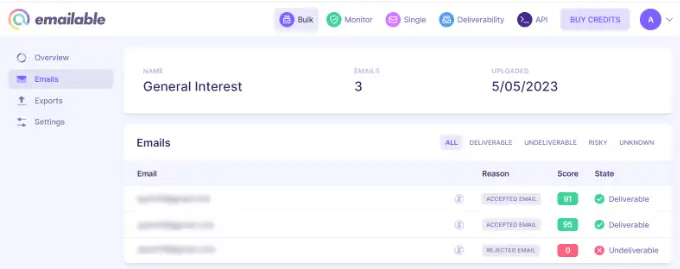
이를 통해 목록에서 스팸봇을 쉽고 빠르게 제거할 수 있습니다.
OptinMonster는 또한 유료 추가 기능으로 리드 확인을 제공합니다. OptinMonster로 이메일 주소를 쉽게 확인하는 방법은 다음과 같습니다.
의심스러운 이메일 주소 또는 활동이 있는지 목록 확인하기
스마트 리드 확인 서비스를 사용하지 않으려면 이메일 뉴스레터 목록에서 의심스러운 이메일 주소를 수동으로 제거할 수 있습니다.
스팸봇을 식별하는 완벽한 방법은 없지만 다음 지표 중 하나가 봇일 수 있습니다.
- 그 사람의 이메일 주소는 숫자가 많거나 점이 여러 개 있을 수도 있는 특이해 보이는 이메일 주소를 가지고 있습니다.
- 그들은 귀하의 이메일을 100% 열고 모든 링크를 클릭합니다. 이는 참여도가 매우 높은 구독자일 수도 있지만 봇일 가능성이 높습니다.
- 그들은 당신이 보낸 이메일을 열어본 적이 없지만 오랫동안 구독자였습니다.
목록에서 의심스러운 이메일 주소를 발견하면 해당 구독자를 삭제하면 됩니다.
하지만 특정 가입자가 실제 사람인지 봇인지 확실하지 않은 경우에는 어떻게 해야 할까요? 태그를 지정한 다음 이메일로 보낼 수 있습니다. 귀하의 목록에 머물고 싶은지 회신해 달라고 요청하세요. 그런 다음 답장하지 않는 사람을 삭제하세요.
Constant Contact의 구독자에게 태그를 추가하려면 '연락처' 탭을 클릭한 다음 선택한 목록을 클릭하세요. 다음으로 구독자를 찾으세요. 가장 쉬운 방법은 이메일 주소로 검색하는 것입니다.
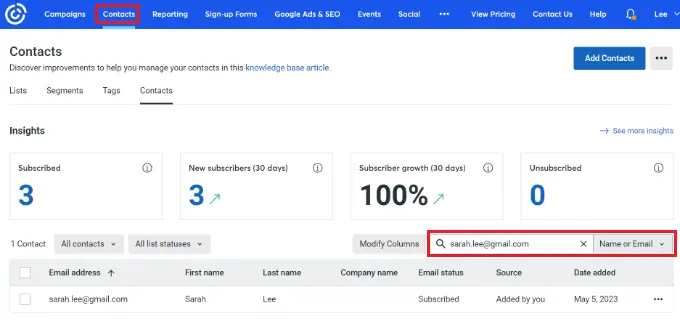
다음으로, 구독자 세부정보 오른쪽에 있는 점 세 개를 클릭하세요.
여기에서 '수정' 링크를 클릭할 수 있습니다.
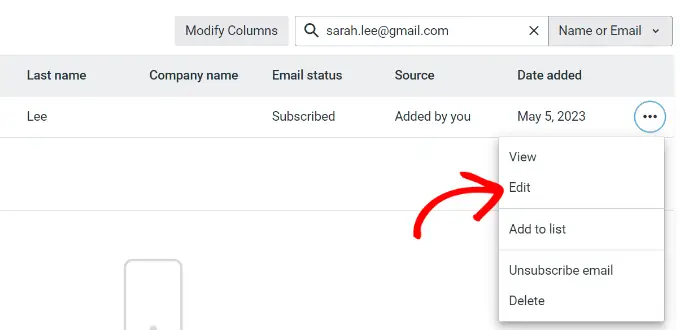
팁: 구독자를 삭제하려면 여기에서 '삭제' 링크를 클릭하여 삭제할 수 있습니다.
이제 오른쪽의 '태그' 섹션에 태그를 추가할 차례입니다.
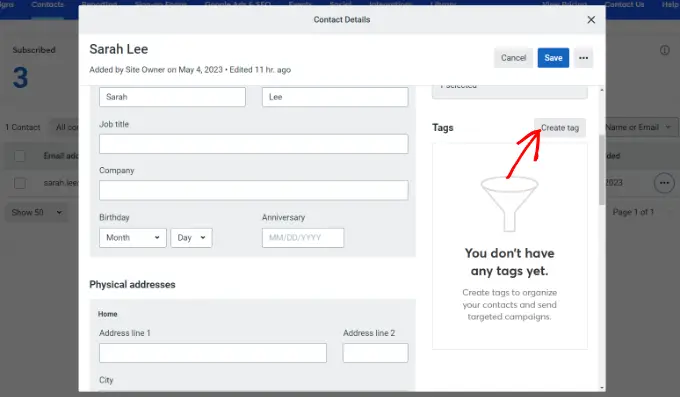
계속해서 '태그 만들기' 버튼을 클릭하세요.
새 창이 나타납니다. 태그 이름을 입력하고 '저장' 버튼을 클릭하면 됩니다.
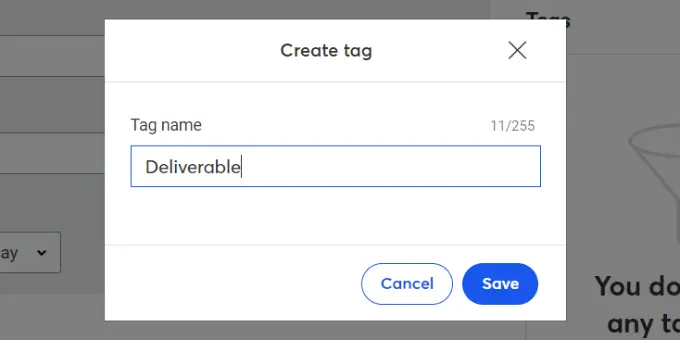
스팸봇일 수 있는 모든 구독자를 태그한 후 계속해서 새 캠페인을 만드세요.
캠페인을 보내기 전에 스팸 이메일을 필터링하기 위해 방금 설정한 태그가 있는 수신자를 선택할 수 있습니다.
이메일 뉴스레터 스팸봇 구독자는 비용이 많이 들고 짜증스러울 수 있습니다. 이메일 목록을 봇 없이 건강하게 유지하려면 위 방법 중 하나 이상을 사용해야 합니다.
이 기사가 WordPress에서 뉴스레터 가입 스팸을 방지하는 방법을 배우는 데 도움이 되었기를 바랍니다. 더 많은 이메일 뉴스레터 구독자를 확보하는 방법에 대한 팁과 최고의 마케팅 자동화 도구 목록을 확인하고 싶을 수도 있습니다.
이 기사가 마음에 드셨다면 WordPress 비디오 튜토리얼을 볼 수 있는 YouTube 채널을 구독해 주세요. 트위터와 페이스북에서도 우리를 찾을 수 있습니다.
